1、首先我们打开Word软件,然后打开我们的word文档,可以看到这个图标中不仅有三个汉字的名字,还有两个汉字的名字
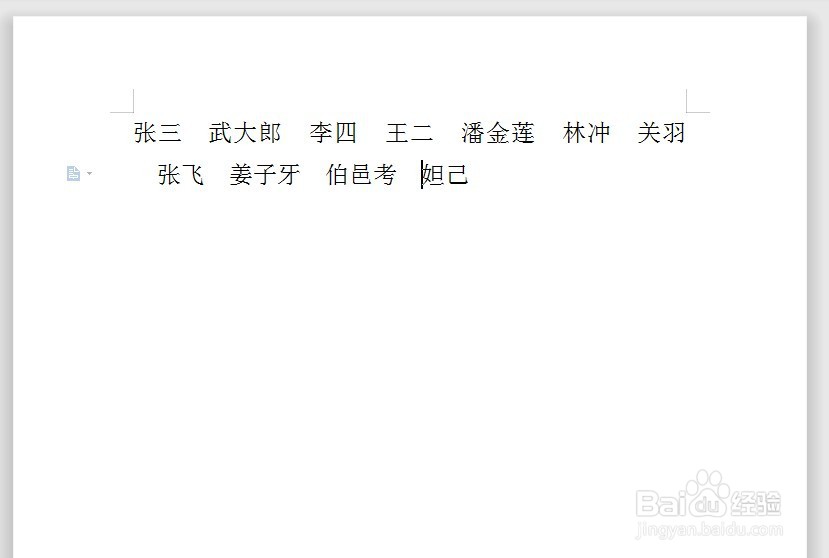
2、接着我们按下CTRL键加a键,全选所有的姓名内容,如下图所示。
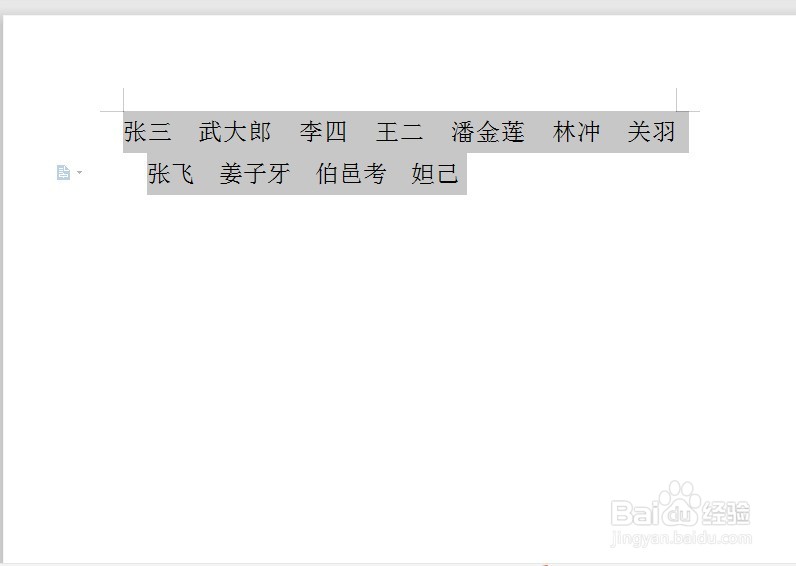
3、然后我们按下CTRL键加h键,调出查找和替换页面,我们点击查找选项。

4、查找选项中我们输入查找内容为<(?)(?)>,这个字符串的意思是查找两个汉字的字符,需要注意的是必须在英文状态下输入查找内容。
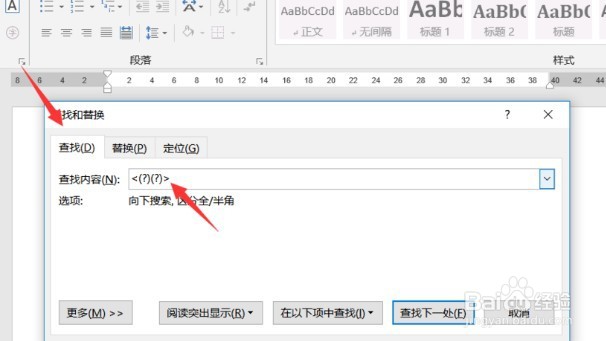
5、接着我们点击更多,然后勾选使用通配符。

6、接着我们点击在以下选项中查找,选择当前所选内容。
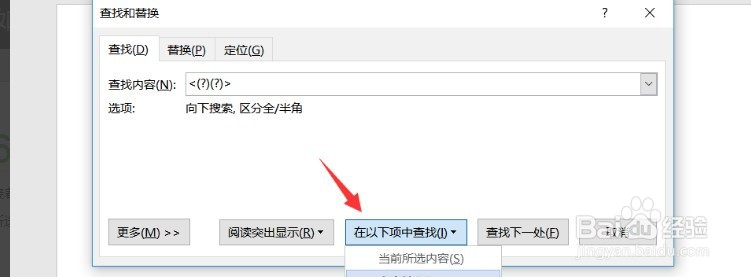
7、然后可以看到我们两个字符的姓名都已经显示出来。然后我们点击上方的字符,选择调整宽度。
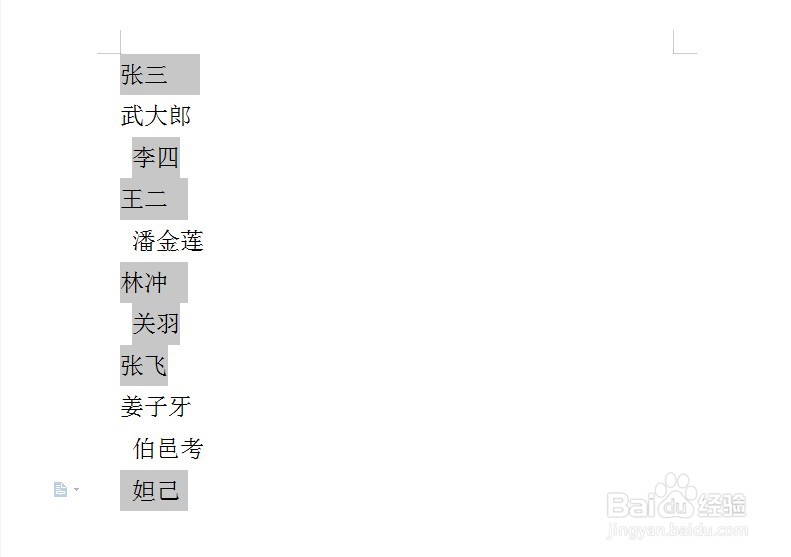
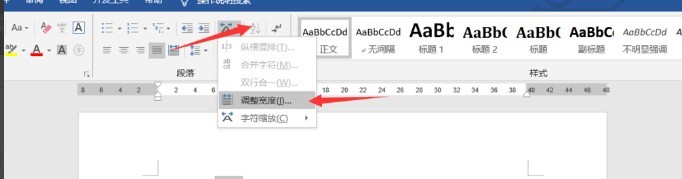
8、将原来两个字符的文字宽度改为三个字符的宽度,然后点击确定。点击确定之后,你可以看到两个字符的名字都已经变成了三个字符。今天的word如何快速对齐两个字符的名字教程就给大家介绍到这里,希击纲橘溪望对大家有所帮助。
